KeePass Password Manager adalah aplikasi sumber terbuka dan gratis yang dapat diinstal di Linux seperti Ubuntu 20.04 LTS dengan mudah menggunakan pengelola paket APT.
Pengelola kata sandi sumber terbuka ini menawarkan algoritme enkripsi AES-256, beberapa Kunci Pengguna,
Versi portabel untuk Windows 10/7/8; Auto-Type, Global Auto-Type Hot Key, dan Drag &Drop kata sandi. Pengguna dapat mengekspor kata sandi yang disimpan ke File TXT, HTML, XML, dan CSV. Jika Anda menggunakan LastPass, Bitwarden, Dashlane, AnyPAssword, Code wallet, dan banyak lainnya, mengimpor kata sandi dari mereka juga dimungkinkan di KeePass.
Transfer Basis Data yang Mudah, Dukungan Grup Kata Sandi, Bidang Waktu dan Lampiran Entri, Penanganan Clipboard yang Intuitif dan Aman; Random Password Generator adalah beberapa fitur utama lainnya.
Penginstalan KeePass Password Manager di Ubuntu 20.04 / 18.04 LTS
Langkah-langkah yang dilakukan pada fossa fossa Ubuntu 20.04 tetapi juga berlaku untuk Ubuntu 19.04/18.08 termasuk Debian, Linux Mint, dan distro Linux serupa lainnya.
1. Buka terminal perintah
Untuk mendapatkan terminal perintah, gunakan pintasan keyboard Ctrl+Alt+T atau cukup buka Tampilkan Aplikasi dan cari terminal perintah untuk menjalankannya.
2. Jalankan pembaruan sistem
Meskipun perintah ini tidak wajib, namun, jalankan, hanya untuk memastikan semua paket sistem yang ada sudah diperbarui, dan juga ini akan membangun kembali cache APT.
sudo apt update
3. Instal KeePass di Ubuntu
Kami tidak perlu menambahkan repositori pihak ketiga apa pun di Ubuntu 20.04 LTS atau versi sebelumnya untuk instalasi pengelola Kata Sandi KeePass karena sudah ada di daftar sumber resmi. Dan dapat diinstal dengan mudah menggunakan pengelola paket APT.
sudo apt install keepass2
4. Buka Pengelola Kata Sandi KeePass
Buka Aplikasi dan cari KeePass. Saat ikonnya muncul, cukup klik untuk membukanya.
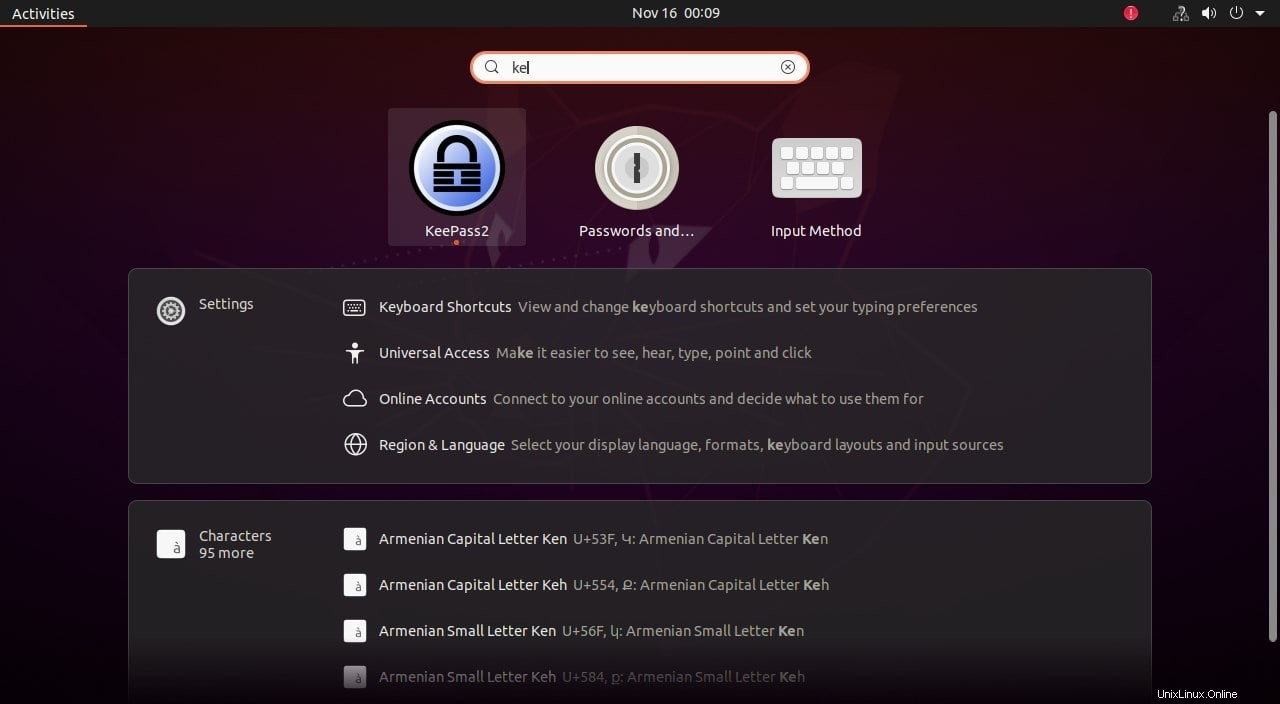
5. Buat Basis Data
Jika Anda sudah memiliki sandi database di tempat lain maka kita dapat mengimpornya ke Keepass. Untuk itu, klik File lalu Impor pilihan. Namun, jika Anda ingin memulai dari awal maka kita perlu membuat file database di sini pada perangkat lunak.
- Untuk membuat database KeePass, klik File di menu dan pilih “Baru “
- Anda dapat menggunakan lokasi default untuk menyimpan Database yang diberikan oleh aplikasi atau memilih yang Anda inginkan.
- Beri beberapa nama untuk database Anda.
- Buat kata sandi Master yang akan digunakan untuk mengenkripsi database.
- Dan aplikasi siap digunakan.
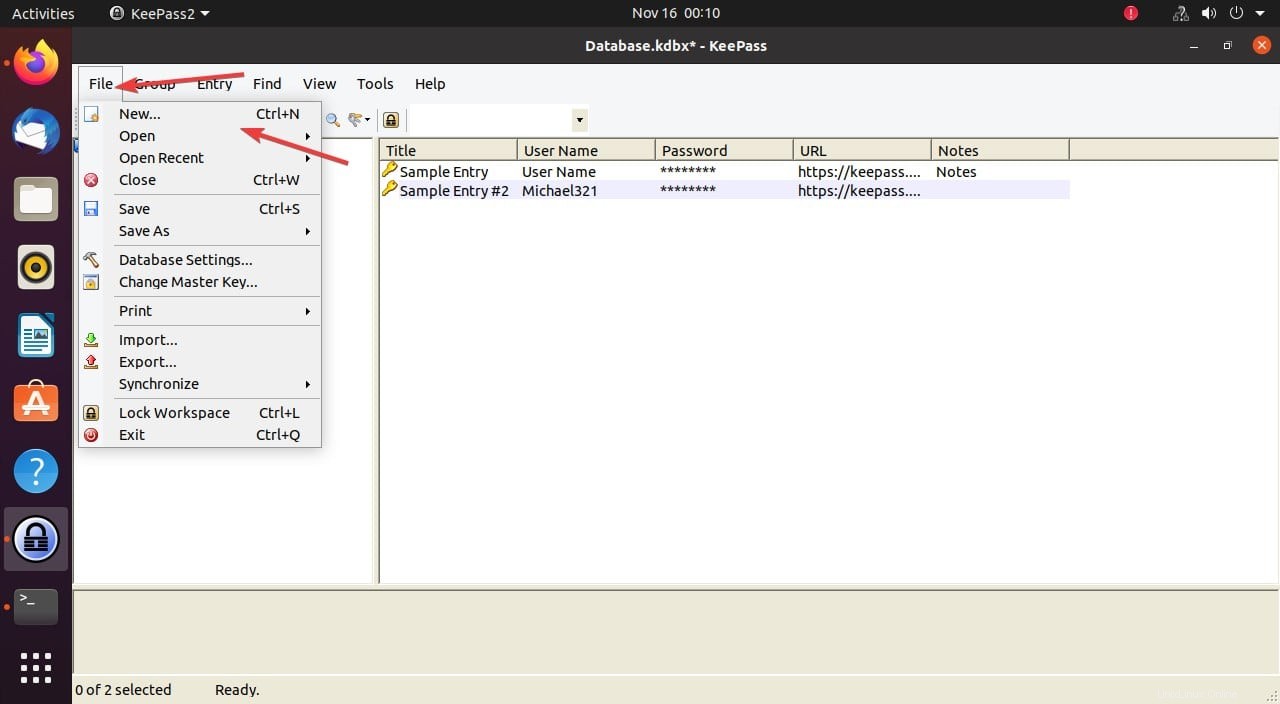
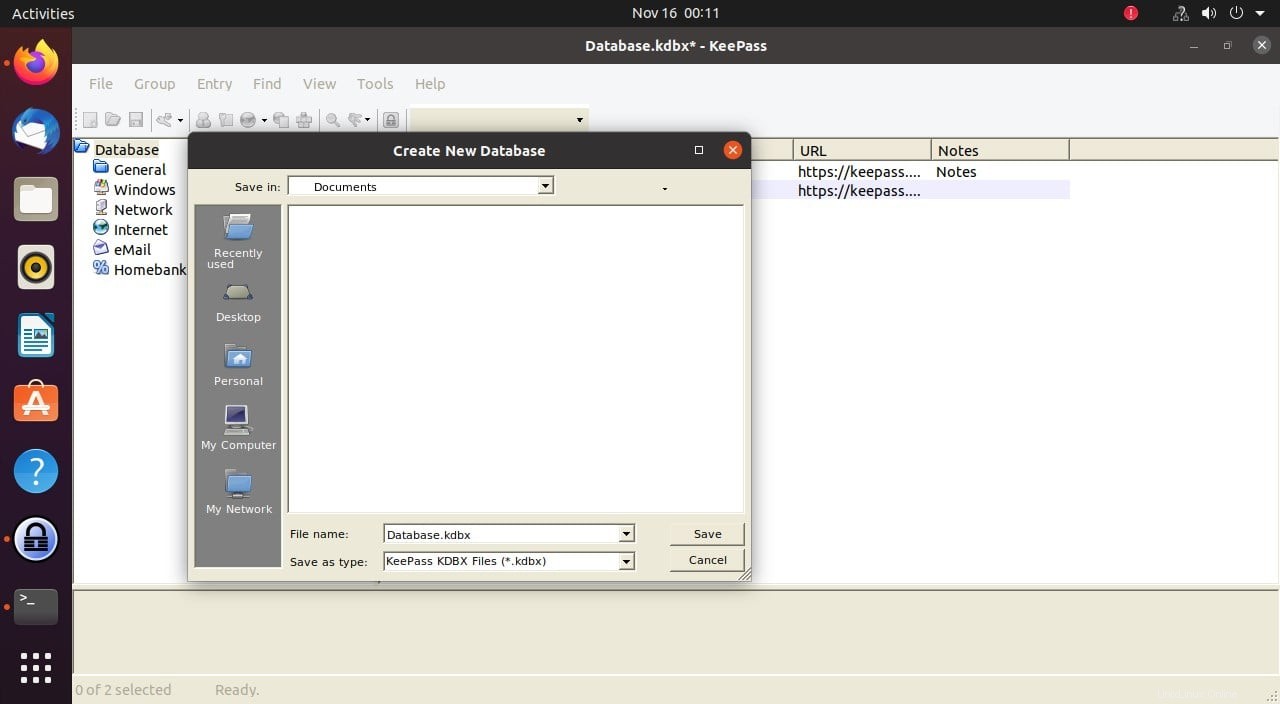
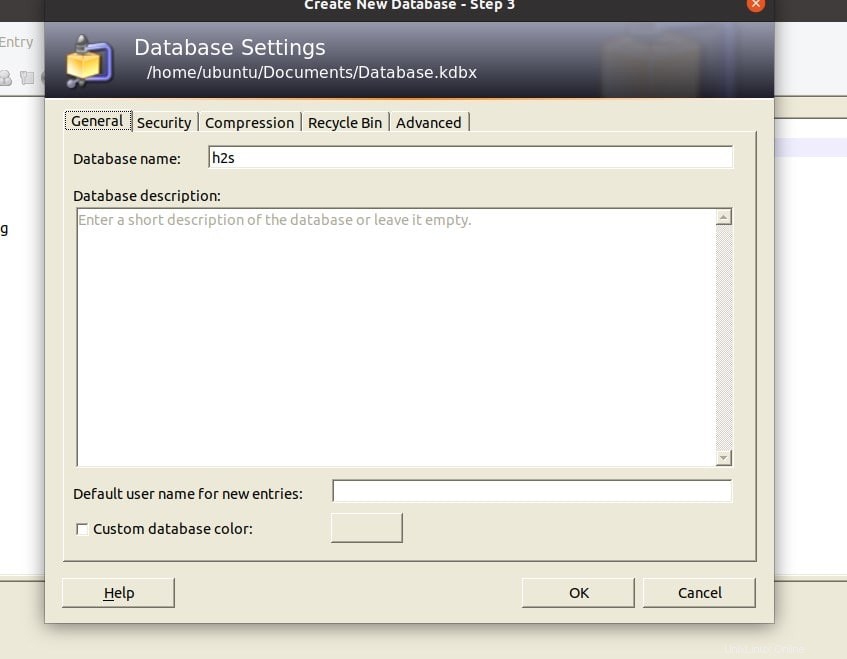
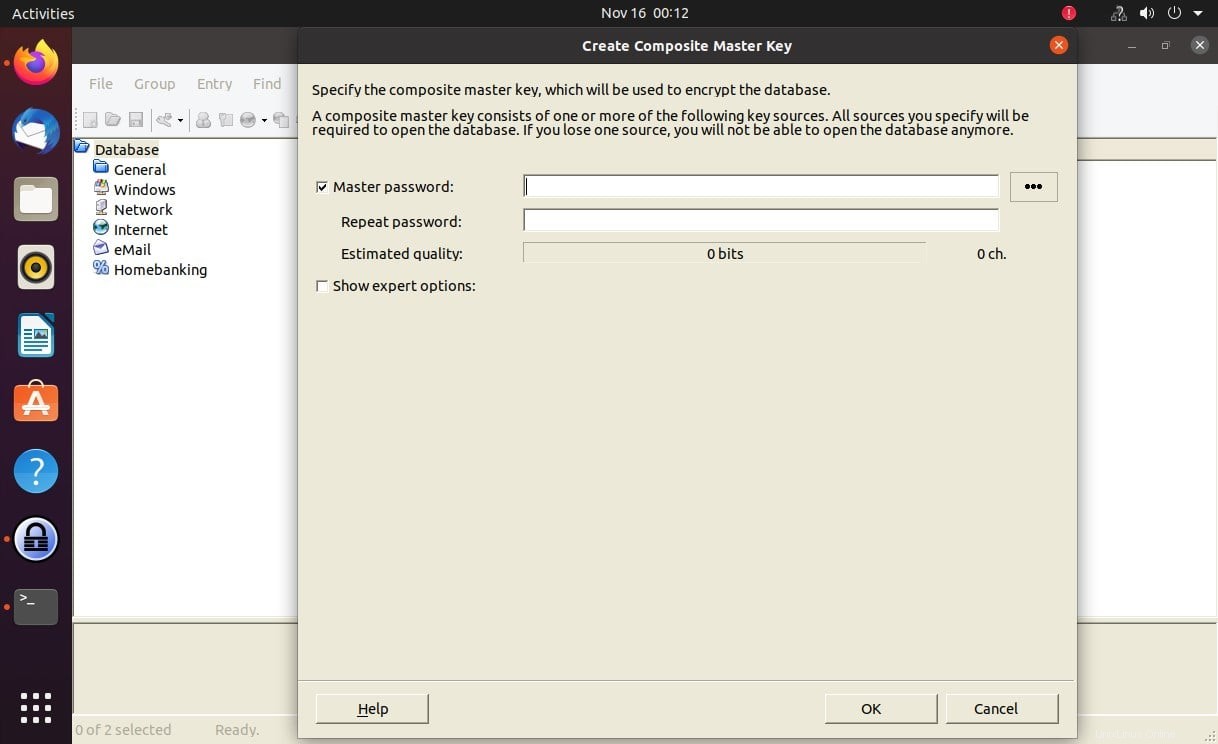
Setelah itu, Anda dapat menambahkan Entri Kata Sandi baru secara manual ke dalam database KeePass untuk menyimpan informasi login Anda.
6. Cara Memperbarui KeePass
Kami telah menginstal KeePass menggunakan manajer paket APT dan repositori resmi Ubuntu. Oleh karena itu, menjalankan pembaruan sistem umum dan perintah peningkatan juga akan menginstal versi terbaru KeePass yang tersedia.
sudo apt update && sudo apt upgrade
Tutorial Linux Lainnya
- Cara menginstal pengelola kata sandi Dashlane di Ubuntu 20.04
- Tetapkan kata sandi pengguna root di fossa fossa Ubuntu 20.04 LTS
- Instal MystiQ Video Converter di Ubuntu 20.04